Καλώς ήρθατε σε αυτόν τον εκτενή οδηγό για τη δημιουργία ενός αφίσας ταινίας στο στυλ του „Preacher“. Εδώ θα μάθετε πώς να υγροποιήσετε τα μοντέλα σας και να τους δώσετε μια πιο ελκυστική μορφή. Ο Gabor θα σας δείξει επίσης πώς να κάνετε τις τελευταίες πινελιές στο έργο σας με το πρόγραμμα φιλτραρίσματος Color Efex Pro 4. Αυτά τα βήματα θα σας βοηθήσουν να δημιουργήσετε εντυπωσιακές και λεπτομερείς αφίσες. δημιουργήσετε.
Κύριες επισημάνσεις
- Υγροποιήστε τα μοντέλα για μια πιο αρμονική μορφή.
- Προσθέστε μικροαντιθέσεις και λεπτομέρειες μέσω του Color Efex Pro 4.
- Χρησιμοποιήστε έξυπνες τεχνικές ρετούς για ένα επαγγελματικό αποτέλεσμα.
Οδηγός βήμα προς βήμα
1. Προετοιμασία των επιπέδων
Ξεκινάτε συγκεκώντας όλα τα σχετικά επίπεδα στο Photoshop. Χρησιμοποιήστε τον συνδυασμό πλήκτρων Cmd + Alt + Shift + E (Mac) ή Ctrl + Alt + Shift + E (Windows). Αυτό δημιουργεί ένα νέο ορατό επίπεδο που θα χρησιμοποιήσετε για τη διαδικασία υγροποίησης.
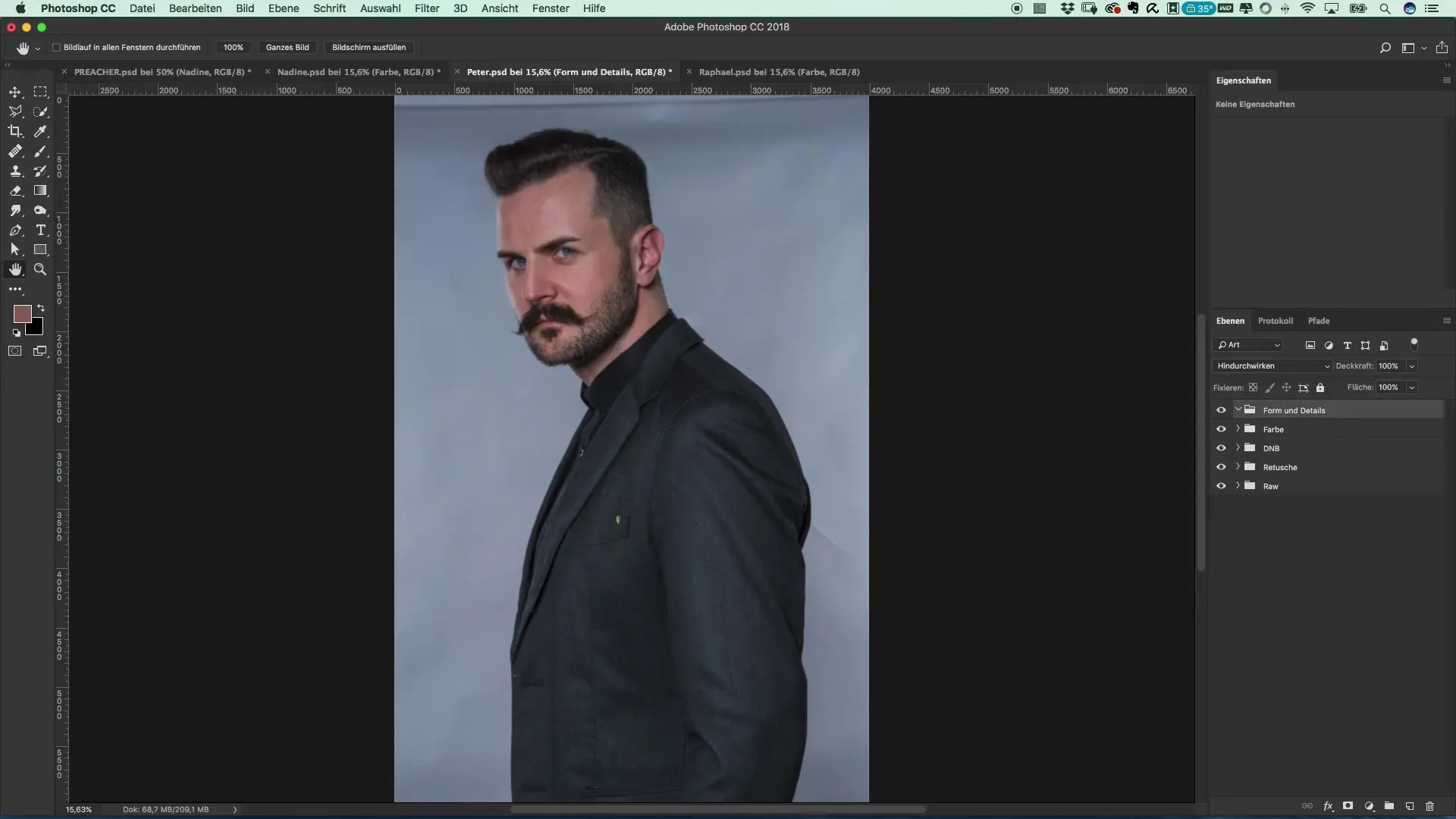
2. Υγροποίηση των μοντέλων
Μπορείτε τώρα να εφαρμόσετε το φίλτρο «Υγροποίηση». Επιλέξτε το εργαλείο μεταφοράς και ξεκινήστε να υγροποιείτε ελαφρώς τα μοντέλα όπως ο Peter. Προσέξτε να προσαρμόσετε τα ρούχα και τις άβολες πτυχές. Αυτό βελτιώνει τη γενική εμφάνιση και κάνει τη σιλουέτα πιο λεπτή.
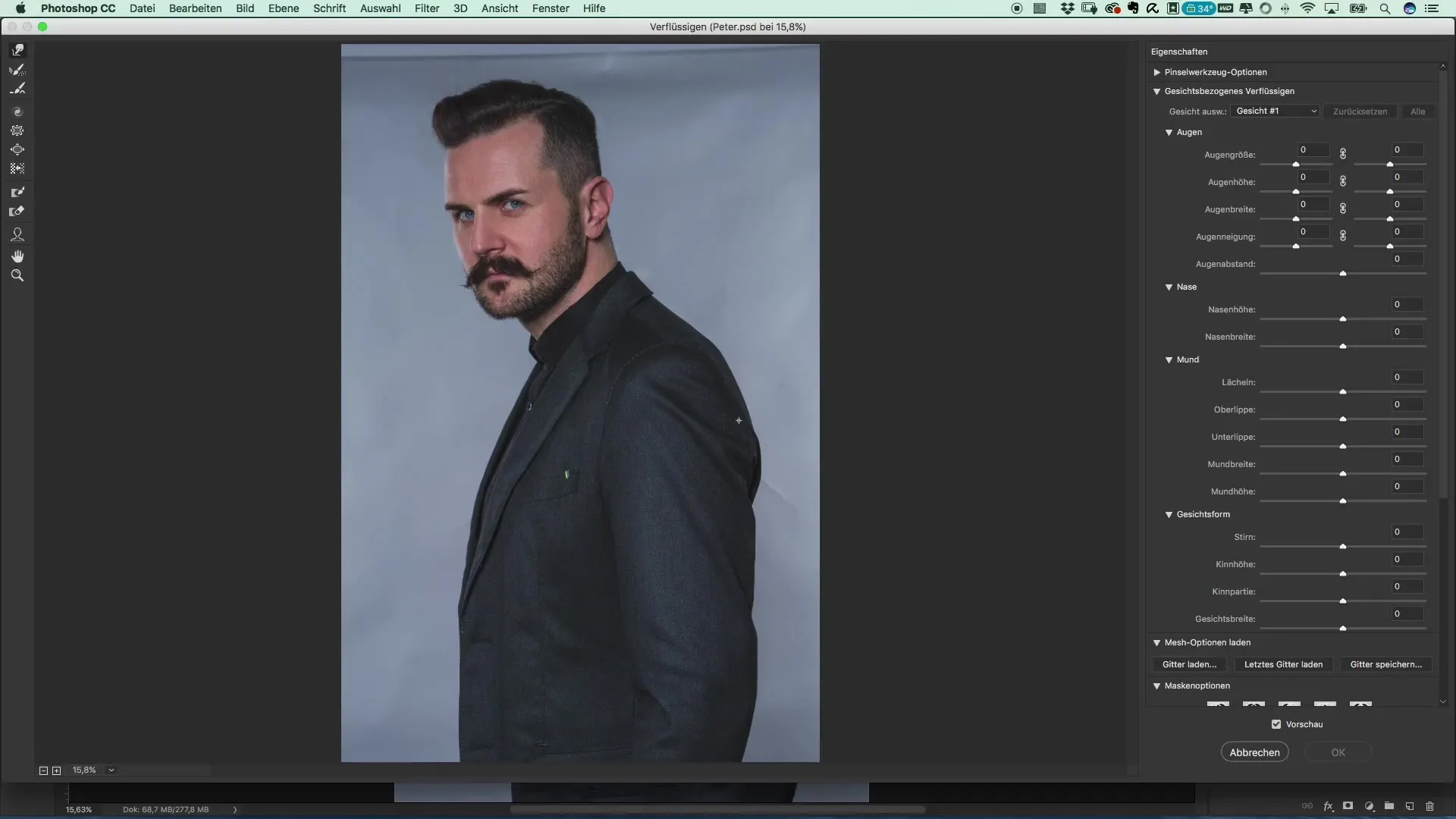
3. Τελειοποίηση των περιγραμμάτων
Τώρα είναι ώρα να λειάνετε τις μεταβάσεις και τις πτυχές. Χρησιμοποιήστε το εργαλείο μεταφοράς για να επεξεργαστείτε προσεκτικά μικρές ανώμαλες και μεταβάσεις. Αυτά τα βήματα είναι κρίσιμα για μια πιο επαγγελματική εμφάνιση, καθώς συμβάλλουν στο να μην φαίνονται τα περιγράμματα αφύσικα.
4. Βελτίωση των δομών των μαλλιών
Ρίξτε μια ματιά στα μαλλιά και επεξεργαστείτε τις καμπύλες. Μπορεί να προστεθεί λίγος όγκος πιέζοντας ή τραβώντας ελαφρώς τα τμήματα των μαλλιών. Αυτό καθιστά την εικόνα πιο ζωντανή και φρέσκια.
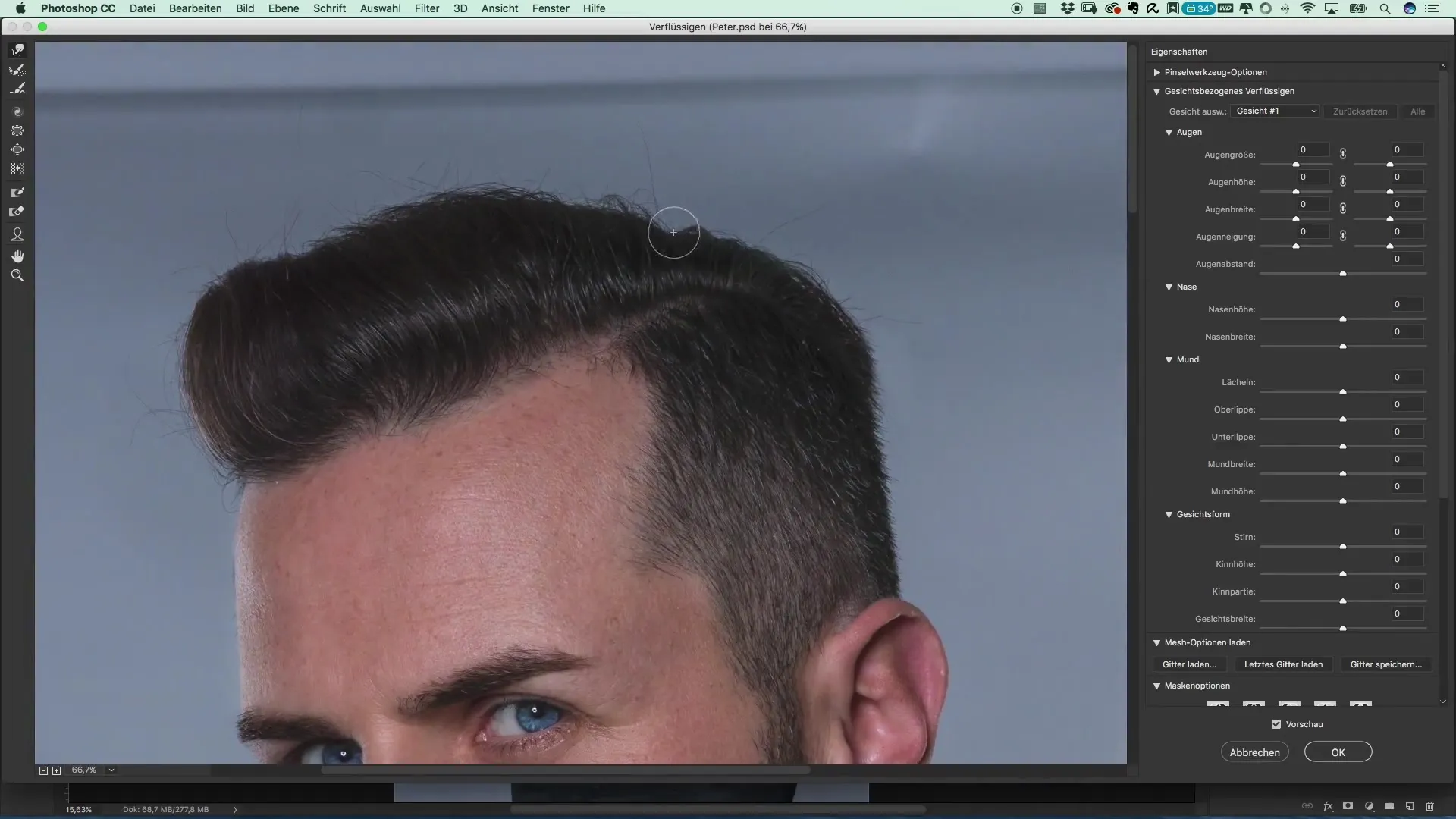
5. Αποθήκευση των αρχείων
Αποθηκεύστε τα επεξεργασμένα αρχεία σας. Μπορείτε να τα αποθηκεύσετε ως.jpack αρχείο για να είναι πιο εύκολη η επεξεργασία και η αναχρησιμοποίηση τους αργότερα. Σκεφτείτε ποιες ρυθμίσεις έχετε ήδη καθορίσει για να απλοποιήσετε τα επόμενα βήματα.
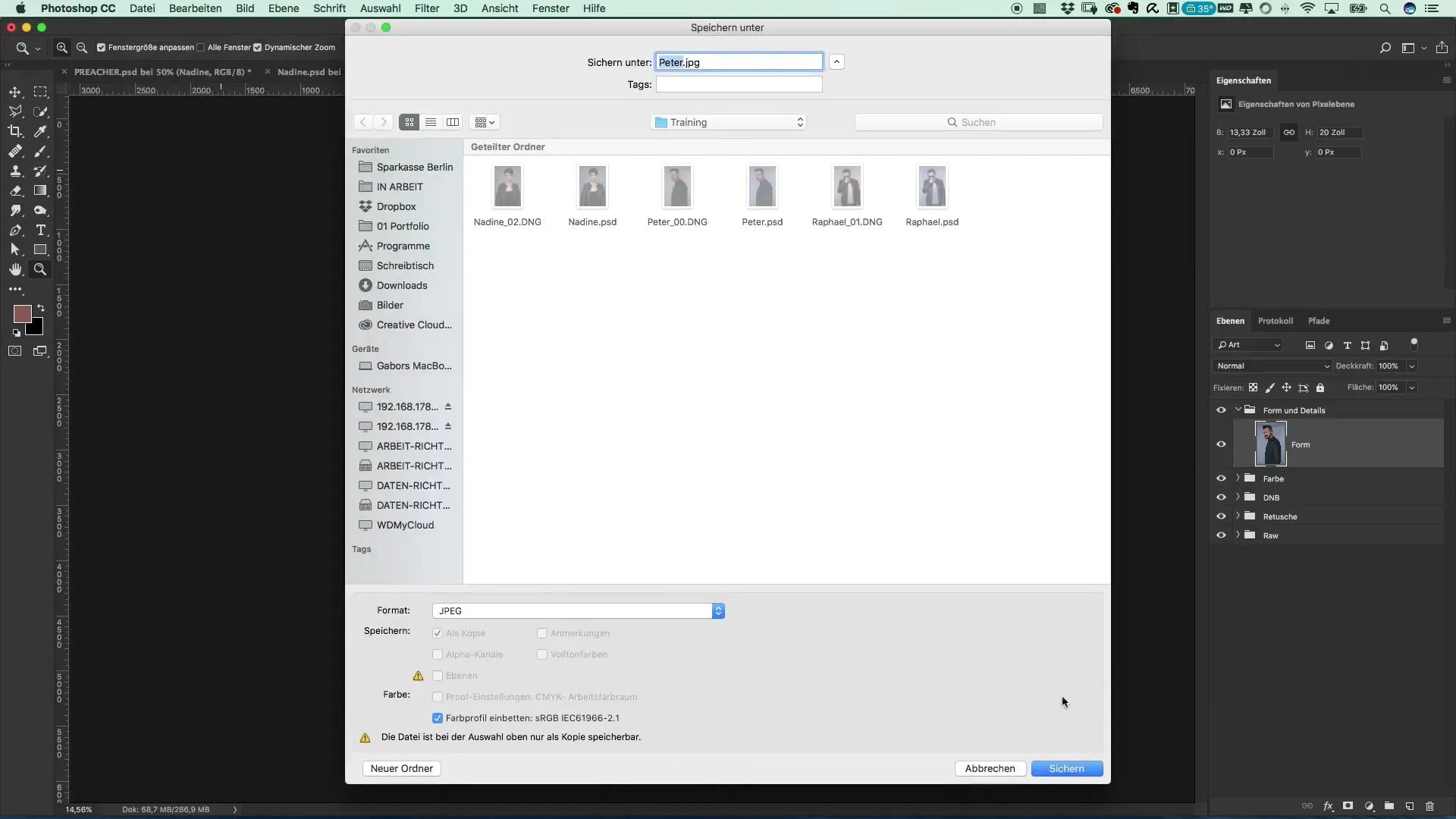
6. Απόκτηση λεπτομερειών με το Color Efex Pro 4
Ανοίξτε το αρχείο στο Color Efex Pro 4. Επιλέξτε το φίλτρο „Detail Extract“ και προσαρμόστε τη διαφάνεια. Αυτό φέρνει περισσότερη ευκρίνεια και αντίθεση στην εικόνα, καθιστώντας το τελικό προϊόν πιο ζωντανό. Προσέξτε να μην προσθέσετε υπερβολική αντίθεση, καθώς αυτό μπορεί να κάνει την εικόνα να φαίνεται αφύσικη.
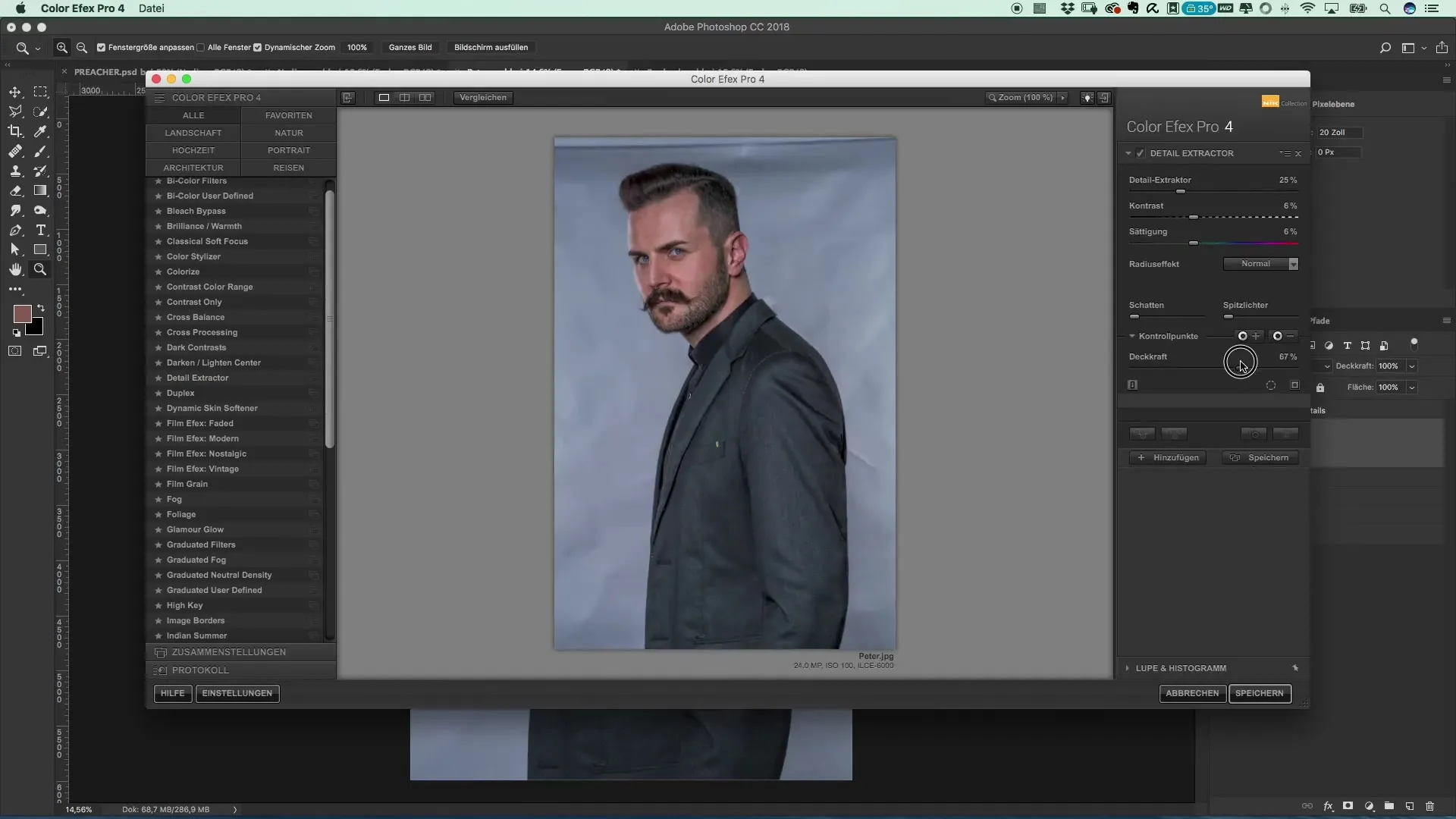
7. Τελειοποιήσεις για τέλεια εμφάνιση
Στο Color Efex μπορείτε να προσαρμόσετε περαιτέρω τις ρυθμίσεις. Ρυθμίστε την επιλογή τρόπου σε „Luminance“ για να μειώσετε την κορεσμό των χρωμάτων. Αυτό το βήμα είναι σημαντικό για να μην φαίνεται η εικόνα υπερβολικά ή αφύσικη.
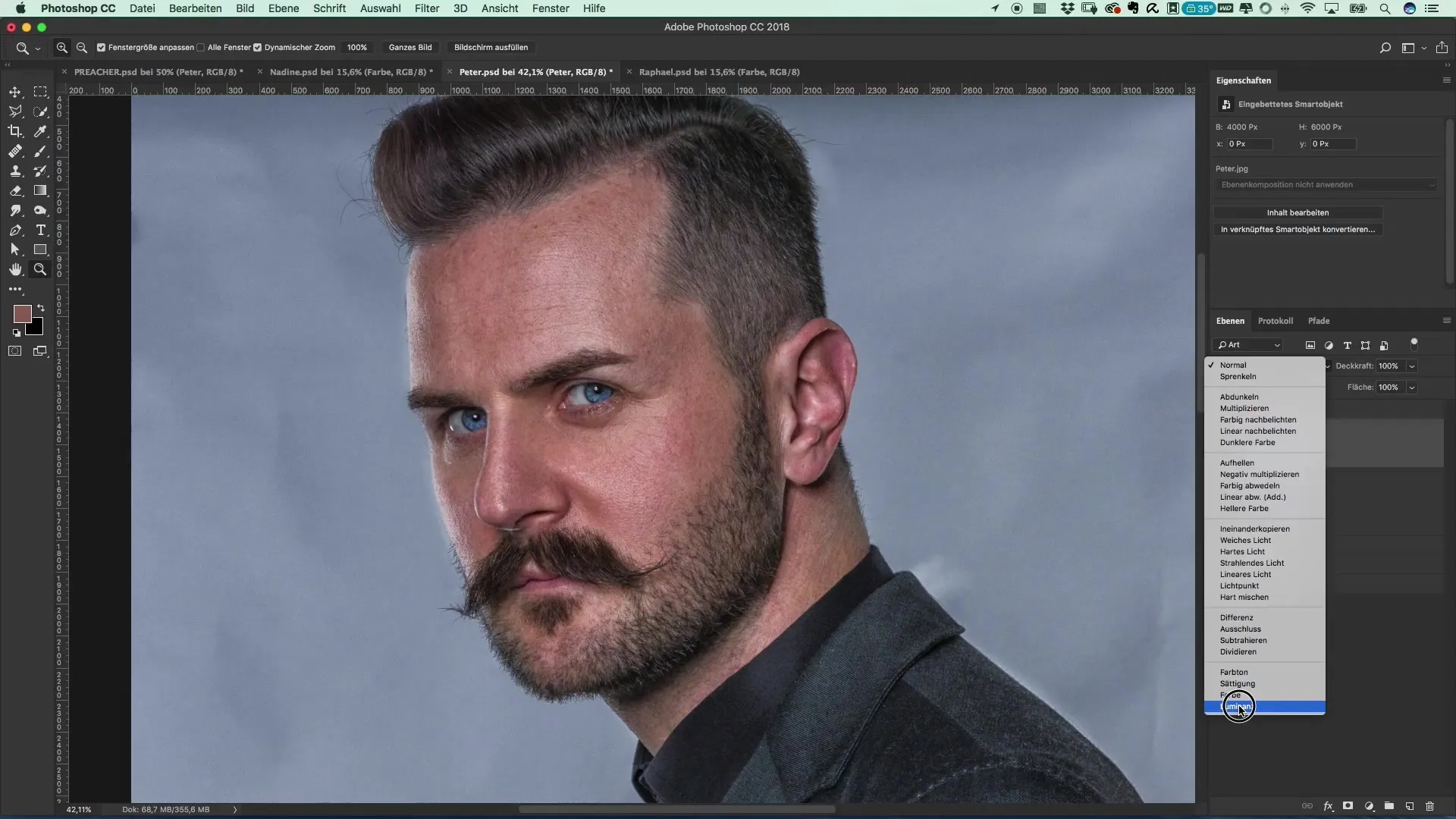
8. Τελευταίες προσαρμογές
Όταν οι λεπτομέρειες και οι αντιθέσεις είναι σωστές, επιστρέψτε στο Photoshop. Εδώ μπορείτε να επισημάνετε ή να μειώσετε περιοχές που σας φαίνονται πολύ έντονες με τη μάσκα. Δώστε ιδιαίτερη προσοχή στο πρόσωπο, όπου μια λιγότερο έντονη λεπτομέρεια συχνά είναι πιο ευνοϊκή.
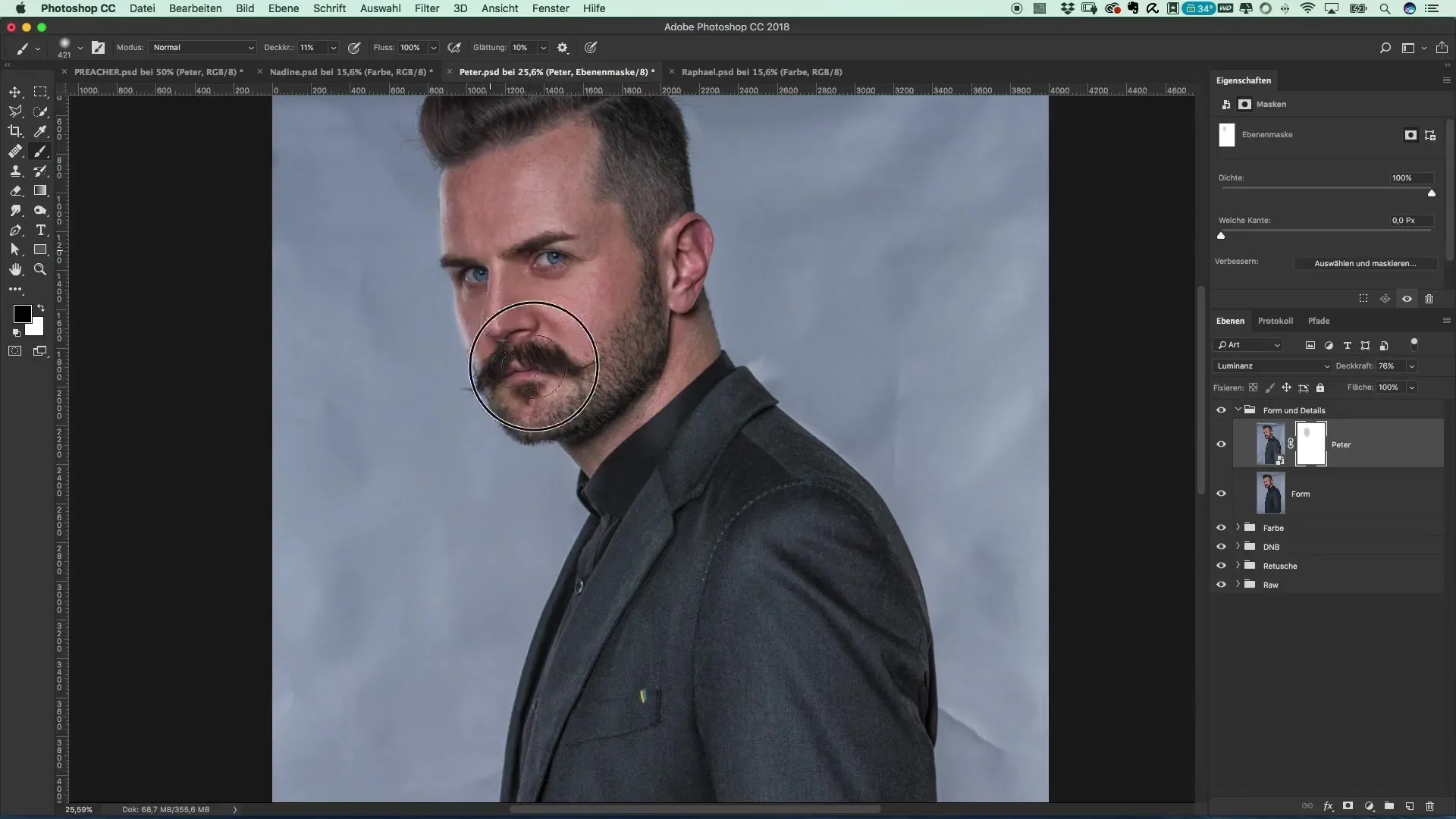
9. Ολοκλήρωση
Αφού έγιναν όλες οι προσαρμογές, αποθηκεύστε το αρχείο. Έχετε πλέον πραγματοποιήσει δημιουργικά και τεχνικά βήματα για να σχεδιάσετε τα μοντέλα σας βέλτιστα για την αφίσα ταινίας. Το τελικό αποτέλεσμα πρέπει να είναι ελκυστικό, επαγγελματικό και οπτικά διεγερτικό.
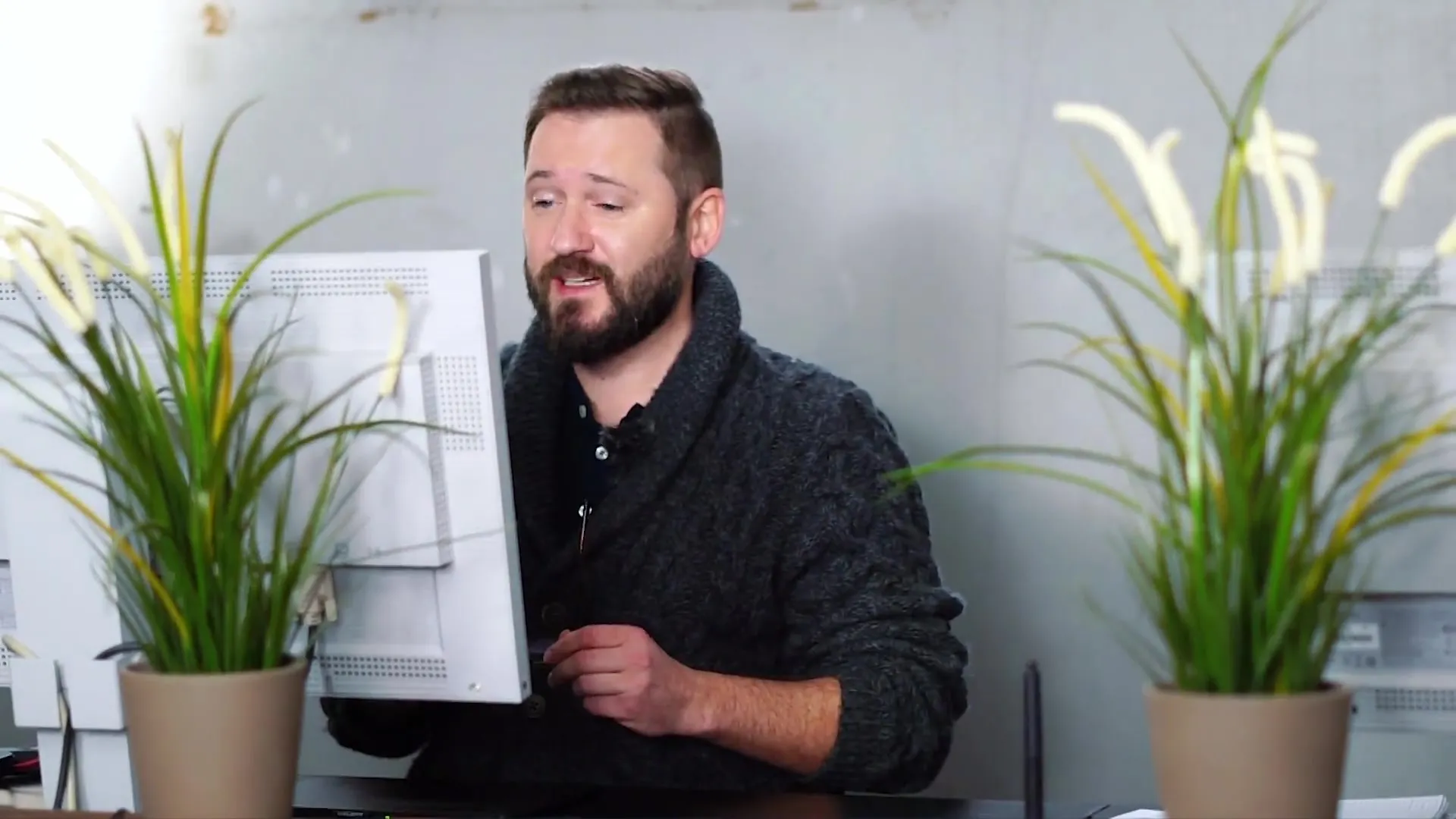
Σύνοψη – Δημιουργία αφίσας ταινίας στο στυλ του Preacher: Φωτογράφιση και οδηγός Photoshop
Ο οδηγός περιγράφει τη διαδικασία από τη δημιουργία έως την τελική ρύθμιση της αφίσας ταινίας σας. Μέσω της υγροποίησης των μοντέλων και της επεξεργασίας των μικροαντιθέσεων στο Color Efex Pro 4 θα λάβετε εξαιρετικά αποτελέσματα.
Συχνές ερωτήσεις
Τι είναι το Photoshop;Το Photoshop είναι ένα γραφικό πρόγραμμα που χρησιμοποιείται κυρίως για την επεξεργασία εικόνας.
Πώς προσθέτω το φίλτρο „Υγροποίηση“;Πηγαίνετε στο „Φίλτρο“ και επιλέξτε „Υγροποίηση“.
Τι κάνει το Color Efex Pro 4;Είναι ένα πρόσθετο που βοηθάει στη βελτιστοποίηση χρωματικών προσαρμογών και αντιθέσεων για εικόνες.
Πώς μπορώ να προσαρμόσω τη διαφάνεια στο Color Efex Pro 4;Απλά αλλάξτε τη διαφάνεια στο παράθυρο διαλόγου του επιλεγμένου φίλτρου.
Μπορώ να εφαρμόσω και άλλες εφέ με το Color Efex Pro 4;Ναι, υπάρχουν πολλά φίλτρα που μπορείτε να προσαρμόσετε σύμφωνα με τις ανάγκες σας.


